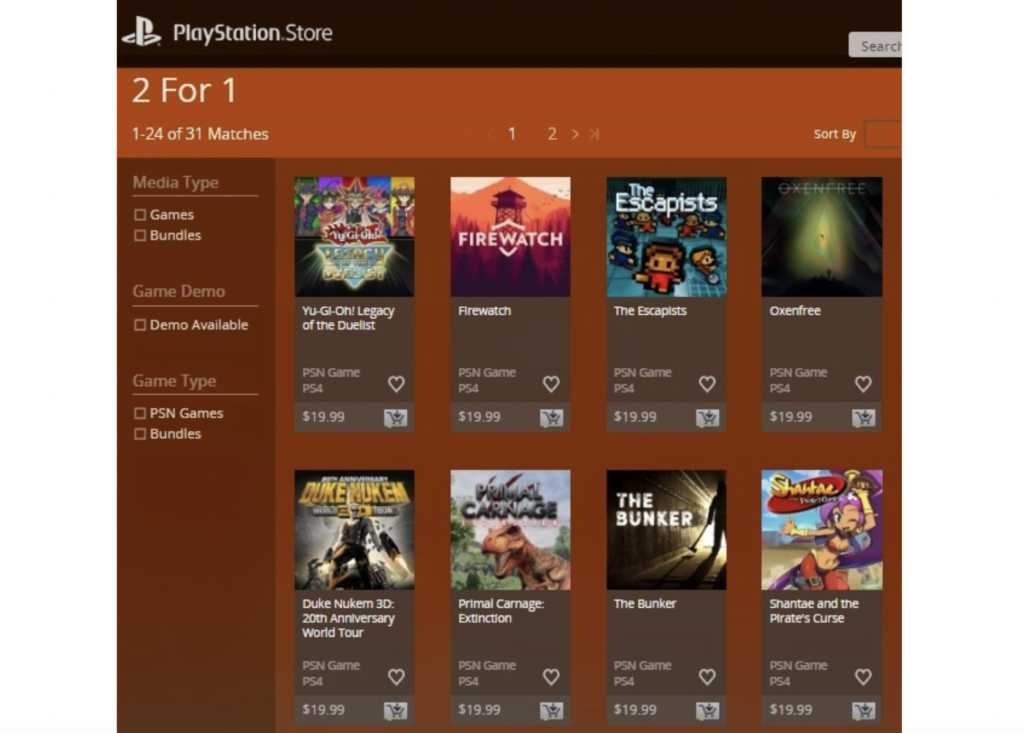Domain name system atau DNS menterjemahkan nama domain pada umumnya menjadi alamat IP berupa angka-angka. Yang kerap menjadi masalah adalah provider internet kadang tidak selalu menyediakan server DNS yang cepat. Anda bisa dengan mudah mengetahui koneksi Wifi dalam iOS untuk menggunakan server DNS yang terbaik seperti tersedia oleh Google ataupun OpenDNS. Nah itulah pokok dari postingan kali ini, untuk merubah DNS Server iOS Anda.
Lihat Setting App dan pilih “Wifi Setting”

Pada layar wifi diatas, pilih tombol informasi yang ada pada “network” yang ingin disesuaikan.

Pada layar informasi untuk jaringan Wifi pilihan Anda, akan terlihat alamat IP otomatis untuk DNS server yang terdapat pada kolom DNS.
Pilih kolom itu dan hapus semua informasi yang ada disana. Anda tidak perlu menulis informasi yang ada lebih dulu, mudah untuk kembali ke informasi awal jika diperlukan.

Kini kolom DNS kosong (setelah Anda hapus), ketikan alamat IP untuk “primary” dan “secondary” DNS server pilihan Anda. Pisahkan kedua alamat IP dengan “koma”.

Mungkin Anda bertanya, apa DNS server terbaik untuk digunakan? Itu bergantung dari koneksi Anda ke internet. Beberapa favorit DNS server adalah Google Public DNS (8.8.4.4 dan 8.8.8.8) dan Open DNS (208.67.220.220 dan 208.67.222.222) serta masih ada lainnya. Jika Anda menggunakan laptop dengan sistem operasi Windows, OSX atau Linux Anda bisa gunakan media gratis Namebench yang akan menguji koneksi internet dengan penyedia DNS yang beragam dan menunjukkan perbedaan kecepatan dengan DNS yang sedang digunakan.
Coba Merubah DNS Server iOS
Itulah caranya. DNS baru Anda sudah siap dan akan tetap terpasang sekalipun router atau ISP di refresh. Jika iOS melupakan jaringan yang sudah Anda setel, maka akan kembali ke setelan DNS server Anda saat mendapatkan jaringan. Pada kondisi ini, Anda bisa mengetikan DNS sendiri lagi jika mau.
Jika Anda ingin setelan otomatis tanpa melupakan jaringan, kembalilah ke halaman setting dan hapus semua yang ada di kolom DNS. iOS akan memilih secara otomatis DNS server yang sesuai untuk Anda.